
William Charles
0
3030
669
Vaše Amazon Fire TV Stick je skvělé zařízení, že? Ideální pro sledování okamžitého videa Amazon, Netflix nebo instalaci Kodi! Pak existují aplikace jako Plex pro streamování videa z počítače do vašeho televizoru.
Ale tato HDMI TV karta není tak dobrá pro jiné věci. Například jste omezeni pouze na bezdrátové sítě. Neexistuje také způsob, jak připojit jednotku USB a zobrazit vlastní video soubory. V kontrastu s dražší Amazon Fire TV a uvidíte, že vám chybí více než jen 4K streamování videa.
Naštěstí existuje odpověď. S několika kabely, které byste mohli položit, a vhodným pouzdrem můžete snadno změnit vaši Amazon Fire TV Stick na Fire TV box. Zde je návod!
Co budete potřebovat
Chcete-li změnit váš Amazon Fire TV Stick na Fire TV, musíte najít (nebo koupit) několik kabelů a adaptérů. To je to, co potřebujete:
- Kabel OTG M / F: $ 7 (ujistěte se, že je schopen dodávat energii a data)
- Rozbočovač USB bez napájení 4 porty: 13 $ (napájení je v pořádku, ale bývá objemnější a vyžaduje další kabel)
- Čtečka karet USB SD: 7 $
- Adaptér USB-Ethernet: 14 $ (volitelné, pokud potřebujete Ethernet)
- Kabel HDMI M-to-F: 7 $
Budete také potřebovat případ: k dispozici je několik různých, vhodných případů ve formě televizního boxu. Naše vlastní volba byla případ Western Digital z webu wdlabs.wd.com, který je navržen tak, aby obsahoval Raspberry Pi a 3,5 palcový pevný disk. Pokud jsou k dispozici (zásoby jsou nízké), stojí to za 10 $. Jen tak se stane ideální pro umístění rozbočovače USB a Amazon Fire Stick!
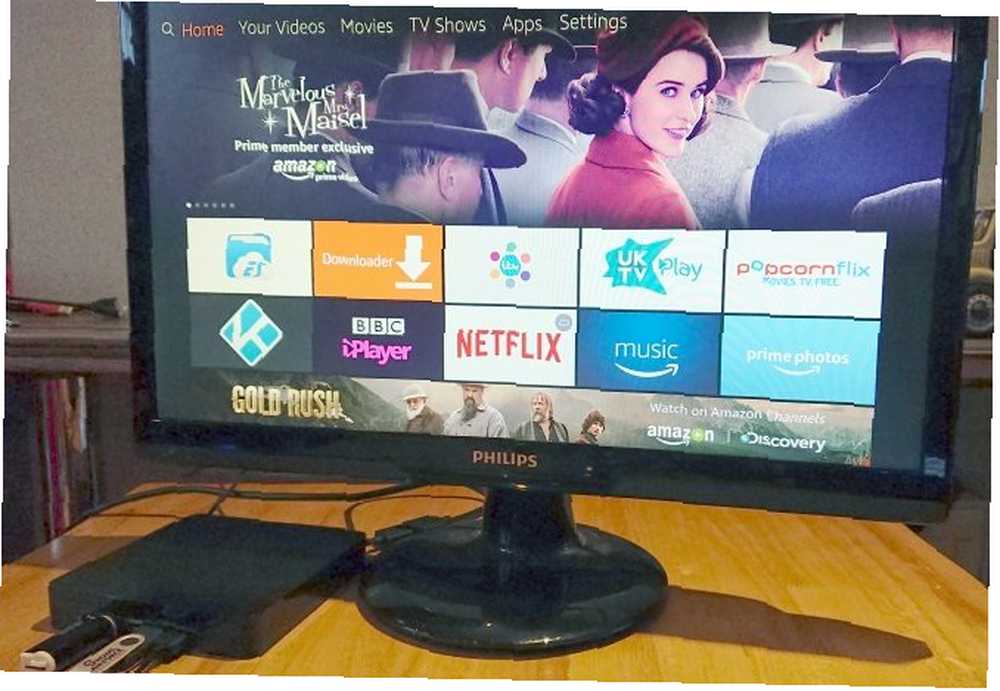
To je celkem 48 $ a možná byste to dokázali získat pod 40 $. Porovnejte to s cenou Amazon Fire TV a jste na skutečném vítězi.
I když již nemáte vlastní televizní kartu Amazon Fire Fire Stick, budete si ji moci pořídit pod 40 $. Získejte správné načasování a může to být i méně! Tato sestava je proto levnější než Amazon Fire TV. Vše, co vám chybí, je 4 kB. Samozřejmě, pokud je to pro vás jistič, už jste připraveni utratit navíc.
Vaše první generace Amazon Fire Stick nebude fungovat
V této fázi stojí za zmínku, že pro to nejsou vhodné všechny Amazon Fire Fire Sticks. Konkrétně, pokud máte disk první generace, nebudete si moci užívat výhod rozbočovače USB.
Prvotřídní Amazon Fire TV Sticks nemají USB OTG Co je USB OTG? 5 skvělých způsobů použití v systému Android Co je to USB OTG? 5 skvělých způsobů použití v systému Android Co je to USB OTG a jak jej můžete používat v systému Android? Vysvětlíme funkci a mnoho způsobů, jak ji využít. . Konektor USB slouží výhradně k napájení zařízení. Vzal jsem si čas na to, abych to potvrdil pomocí svého kabelu OTG, známého USB paměťového zařízení a verze VLC Player Amazon Fire..
Naštěstí byl tento nedostatek řešen v následujících modelech. Proto buduji tuto Fire TV krabici pomocí nejnovější Amazon Fire TV Stick.
Začínáme: Připojte jej a vyzkoušejte
Předpokládáme, že jste již nastavili svou Amazon Fire TV Stick Jak nastavit a používat Amazon Fire TV Stick Jak nastavit a používat Amazon Fire TV Stick Zde je návod, jak nastavit a používat Amazon Fire TV Stick pro nejlepší výkon a opravy běžných problémů s Fire TV Stick. a nechat jej připojit k vaší síti. Chcete-li zahájit tento projekt, musíte jej odpojit od televizoru a sítě a připojit jej ke kabelům a adaptérům, které jste si zakoupili.
Začněte kabelem OTG a připojte jej ke zdroji napájení na kartě Fire Fire. Poté připojte rozbočovač USB k kabelu OTG, poté k paměťovému zařízení USB nebo ke čtečce karet s vloženou kartou. Pak byste měli propojit kabel HDMI mezi Fire Stick a zadní částí televizoru. Nakonec připojte napájecí kabel k zásuvce na kabelu OTG.

Vaše Amazon Fire Stick by se měla spustit jako obvykle, ale nyní budete moci procházet další úložiště! Když je vše správně připojeno, vaše zařízení bylo v zásadě upgradováno na požární TV box.
Teď je čas, aby to všechno zapadalo dohromady.
Squeeze It In Your Case
Ponecháte-li vše za tímto televizorem, bude to vypadat opravdu neupraveně, nemluvě o matoucí. Z tohoto důvodu navrhujeme určitý druh projektu. Pro uložení Fire Stick a vámi zvoleného rozbočovače USB, plus pár kabelů, musí být dostatečně velký. Všechno ostatní, co jste si koupili, bude připojeno podle potřeby.

Mohou být použity různé případy, od nechtěné Apple TV po standardní projektovou krabici. Jak bylo uvedeno, vybral jsem Raspberry Pi případ z WDLabs Western Digital, který je dostatečně velký na to, aby uchovával také 3,5palcový pevný disk. To mi dává možnost přidat HDD později. Vaše vlastní projektová krabice může být mnohem menší.
Potřebujete nějaké mezery? Použijte soubor nebo dremel
Je nepravděpodobné, že najdete krabici, která je navržena pro tento účel, pokud jste nevyrobili krabici s vlastním modelem 3D tiskárny Průvodce začátečníky k OpenSCAD: Programování 3D tiskových modelů Průvodce začátečníky k OpenSCAD: Programování 3D tiskových modelů 3D modelovací software může být obtížný použít, pokud nejste umělecký. OpenSCAD vám poskytuje způsob, jak navrhovat modely speciálně pro 3D tisk bez použití kódu. . Jako takový budete pravděpodobně potřebovat nějaké díry.
Využití některých základních nástrojů zde přijde vhod. Pokud potřebujete například vyvrtat otvor pro kabel, pomůže vám vrtačka a soubor. Na druhou stranu bude možná nutné odstranit část skříně, abyste získali přístup k portům USB. Narazil jsem na tento problém a vyřešil jsem to tím, že jsem zaměstnal můj Dremel. Poté, co byla část z přední strany pouzdra odstraněna, nalepil jsem rozbočovač USB na místo.

Držet vše na místě
Jak uspořádáte komponenty ve vašem případě, je vaše vlastní volba. Pokud neexistují žádné užitečné přihrádky pro držení Fire Stick a rozbočovače USB na místě, doporučuji horkou lepicí pistoli. Pokud nechcete přilepit Fire Fire, najděte nějaký vhodný materiál, který ho udrží na místě (možná Sugru), a místo toho ho přilepte, pokud ještě není přilnavý.

Pro svůj vlastní projekt jsem se rozhodl nalepit lepidlo na Amazon Fire TV Stick. To bylo hlavně udržet ji na místě, když jsem organizoval kabeláž, spíše než ji zabezpečit dlouhodobě. Potřebujete odstranit horké lepidlo? Používejte ostrý nůž! Je obtížné odstranit ručně, ale malá čepel z toho udělá lehkou práci.
Uchovávejte své kutilské Amazon Fire TV Box, kde je můžete vidět
Moje vlastní Amazon Fire TV Stick je nyní zajištěna v krabici, která sedí pod televizí v obývacím pokoji. Nainstaloval jsem Kodi, několik užitečných aplikací a pár her.
Mezitím jsem nastavil VPN Jak nastavit VPN na Amazon Fire TV Stick Jak nastavit VPN na Amazon Fire TV Stick Použití VPN na Fire TV může mít mnoho výhod. a Kodi je také nainstalován Jak nainstalovat Kodi Media Center na Amazon Fire Stick Jak nainstalovat Kodi Media Center na Amazon Fire Stick V tomto článku vysvětlujeme, jak nainstalovat Kodi na Amazon Fire TV Stick. Což vám po dokončení poskytne nejlepší mediální centrum pro kohokoli, kdo má rozpočet. (s legálními doplňky, jak mohou vaše Amazon Fire TV Stick a Kodi způsobit právní problémy Jak vaše Amazon Fire TV Stick a Kodi mohou způsobit právní problémy Kodi a Amazon Fire TV Stick jsou šíleně populární. Přesto však uživatelé přitahují oba Kodi a flexibilitu Amazon Fire TV Stick, mohli snadno přistát v legální horké vodě.), společně s Plex a VLC. Je schopen přehrávat videa z míst v naší domácí síti. S přístupem na YouTube, BBC iPlayer, Amazon Instant Video, Netflix a všechny další zabalené služby, spolu s různými legálními doplňky v Kodi - nemluvě o audio obsahu - je tato Amazon Fire TV Stick nyní vynikajícím mediálním boxem!
Přestože jsem ještě připojil pevný disk, mám připojenou vysokokapacitní jednotku USB a používám kabelové datové připojení prostřednictvím adaptéru USB na Ethernet. Všechno je rychlé a pokud potřebuji zadat text, nemůžu použít dálkové ovládání Fire Stick, ale mohu použít vyhrazenou mobilní aplikaci nebo klávesnici Bluetooth. Nebo jednoduše připojte klávesnici USB.

Konečným výsledkem je Fire TV box vyrobený z mé vlastní ruky! Vážně, bylo to směšně jednoduché, s nejtěžší fází řezání sekce z pouzdra. Díky USB OTG vše ostatní funguje bez námahy!
Pokud ještě neprovedete nákup a zjistíte, že aspekt DIY je příliš ohromující, podívejte se na toto srovnání Android TV a Amazon Fire Stick a zjistěte, který z nich je pro vás ten pravý.
Máte Fire TV Stick? Chcete výhody set-top boxu, nebo byste raději koupit? Řekněte nám, co si myslíte níže.











